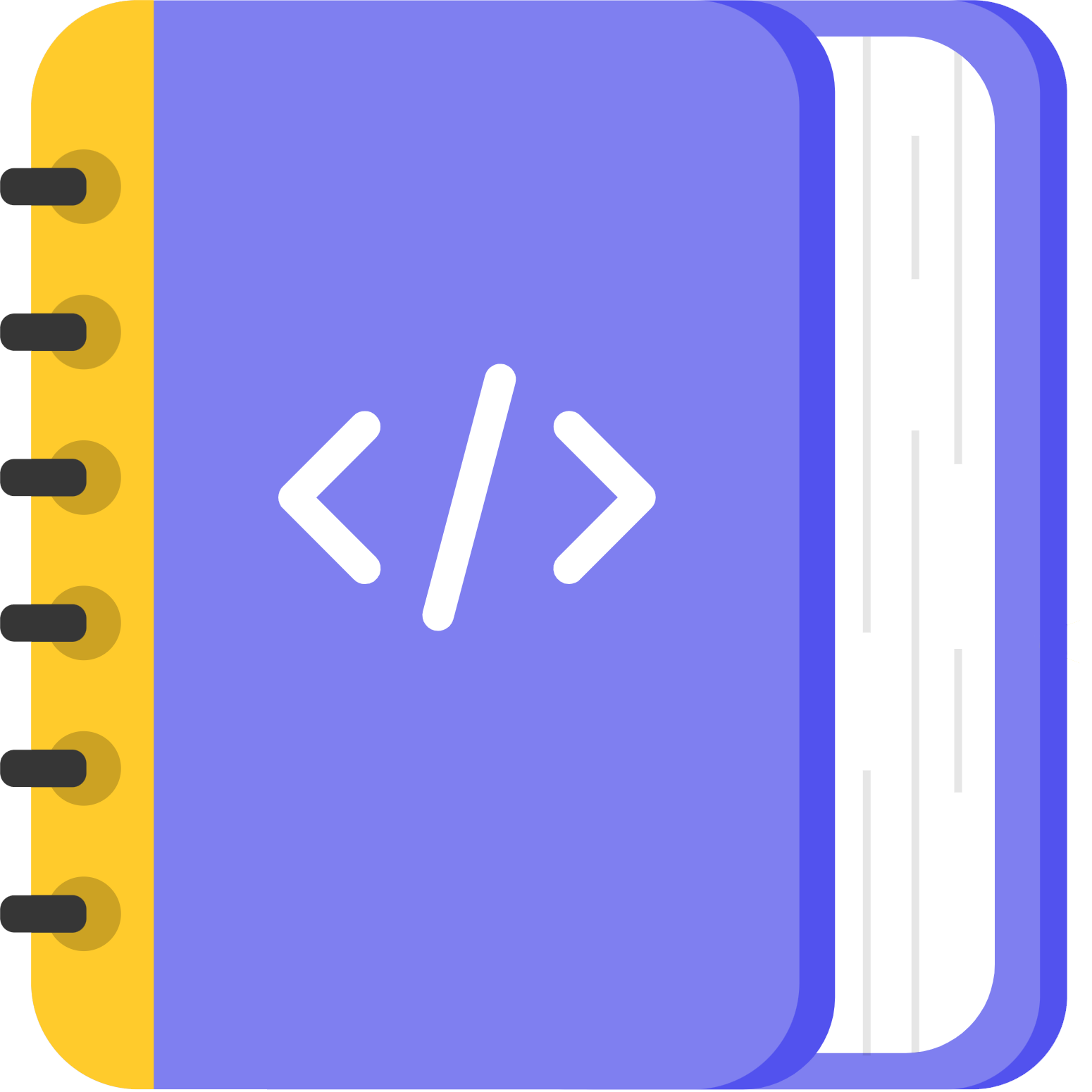# CSS
# 目录
- [x] 1. 使用css,让一个div消失在视野中
- [x] 2. display属性值都有哪些
- [x] 3. 盒子水平垂直居中
- [x] 4. CSS3盒模型
- [x] 5. 几大经典布局
- [x] 6. 移动端响应式布局解决方案
- [x] 7. z-index 的工作原理
- [x] 8. 文字垂直居中且可自适应
- [x] 9. CSS渲染性能
# 4. position: sticky
sticky元素效果完全受制于父级元素们。
特性表现:
- 父级元素不能有任何overflow:visible以外的overflow设置,否则没有粘滞效果。
- 父级元素 同 粘性定位元素等高,则没有粘滞效果。
- 同一个父容器中的sticky元素,如果定位值相等,则会重叠;如果属于不同父元素,且这些父元素正好紧密相连,则会鸠占鹊巢,挤开原来的元素,形成依次占位的效果。
- sticky定位,可以设置
top/right/bottom/left四个值。
# 11. 如果设计中使用了非标准的字体,你该如何去实现?
所谓的标准字体是多数机器上都会有的,或者即使没有也可以由默认字体替代的字体。
方法:
- 用图片代替 web fonts在线字库,如Google Webfonts,Typekit等等;网页链接...;
- @font-face,Webfonts(字体服务例如:Google Webfonts,Typekit等等。)
# 12. 常见的浏览器兼容问题?
- 不同浏览器的标签默认的内.外补丁不同。*{margin:0;padding:0;}
- 图片默认有间距。使用float属性为img布局
- 居中问题(而FF默认为左对齐)。margin: 0 auto;
- CSS 兼容前缀
-ms- IE
-moz- Firefox
-o- Opera
-webkit- Chrome
- 使用CSS Hack。如: +:IE6,7的前缀,-:IE6的前缀
# 13. z-index
# 13.1 层叠上下文(stacking context)
层叠上下文是HTML中一个三维的概念。每个盒模型的位置是三维的,分别是平面画布上的 X轴,Y轴 以及表示层叠的 Z轴。离屏幕观察者更近。
# 13.2 层叠等级(stacking level)
概念:
- 在同一个层叠上下文中,它描述定义的是该层叠上下文中的元素在
Z轴上的上下顺序。 - 在其他普通元素中,它描述定义的是这些普通元素在Z轴上的上下顺序。
# 13.3 层叠顺序(stacking order)
层叠顺序表示元素发生层叠时按照特定的顺序规则在Z轴上垂直显示
由此可见,前面所说的“层叠上下文”和“层叠等级”是一种概念,而这里的“层叠顺序”是一种规则。
# 14. CSS 预处理器
2019年,你是否可以抛弃 CSS 预处理器? (opens new window) CSS 预处理器 是一个能让你通过预处理器自己独有的语法来生成 CSS 的程序。
Sass:2007 年诞生,最早也是最成熟的 CSS 预处理器,拥有 Ruby 社区的支持和 Compass 这一最强大的 CSS 框架,目前受 LESS 影响,已经进化到了全面兼容 CSS 的 SCSS。Less:2009年出现,受 SASS 的影响较大,但又使用 CSS 的语法,比起 SASS 来,可编程功能不够,不过优点是简单和兼容 CSS,反过来也影响了 SASS 演变到了 SCSS 的时代。Bootstrap 就是采用 LESS 做底层语言的。Stylus:2010 年产生,来自 Node.js 社区,主要用来给 Node 项目进行 CSS 预处理支持
- 优点:变量(variables),代码混合( mixins),嵌套(nested rules)以及 代码模块化(Modules)。
- 缺点:
- 额外的编译配置
- 编译成本。每次修改代码都需要重新编译,占用时间和 CPU。
- 学习成本。不同的 CSS 预处理器语法不同,增加学习成本
# 1. 使用css,让一个div消失在视野中?
- display:none;
- visibility:hidden;
- ocpacity:0;
- height: 0;
- filter: opacity(0);(不兼容IE)— filter滤镜 (opens new window):对比度、饱和度、阴影、色相、透明度
# 2. display属性值都有哪些?
display: none、block、inline、inline-block、list-item、table、table-cell、inherit、flex......;
- display: none
- 使用css,让一个div消失在视野中?
- display: none 和 visibility: hidden 的区别?
- opacity 的兼容处理?
- filter还能做哪些事情?
- display: flex; — CSS3 弹性盒子(Flex Box)
- 项目中什么时候用到了flex?
- 还有哪些居中方式?
- 响应式布局还可以怎么做?
- 盒子模型都有哪些?
# 3. 盒子水平垂直居中
回答技巧:最开始xxx,喜欢用flex,后来发现xxx,在xx博客上突然发现xx更好,xx解决了兼容性(拒绝背书式)
- 定位:三种
- display: flex
- JavaScript
- display: table-cell
(1)知道具体宽高
.box {
width: 100px;
height: 50px;
positon: absolute;
top: 50%;
left: 50%;
margin-top: -25px;
margin-left: -50px;
}
(2)有宽高限制
.box {
width: 100px;
height: 50px;
position: absolute;
top: 0;
right: 0;
bottom: 0;
left: 0;
margin: auto;
}
(3)没有宽高限制(兼容IE9+)
.box {
position: absolute;
top: 50%;
left: 50%;
transform: translate(-50%, -50%);
}
(4)Flex弹性盒模型(兼容IE10+)
.father {
display: flex;
justify-content: center; /* x轴 */
align-items: center; /* y轴 */
}
(5)js实现,就是模拟css写样式
const HTML = document.documentElement,
winW = HTML.clientWidth,
winH = HTML.clientHeight,
boxW = box.offsetWidth,
boxH = box.offsetHeight;
box.style.positon = "absolute";
box.style.left = (winW - boxW) / 2 + "px";
box.style.top = (winH - boxH) / 2 + "px";
(6)固定宽高
.father {
width: 500px;
height: 500px;
display: table-cell;
vertical-align: middle;
text-align: center
.box {
display: inline-block;
}
}
# 4. CSS3盒模型
标准盒模型(content-box)、IE怪异盒模型(border-box)、flex 弹性伸缩盒模型、column 多列盒模型
怪异盒模型的好处,固定到 border 控制宽高,不用重新计算 padding 和 border
Flex详见: 阮一峰的flex布局 (opens new window)
* {
box-sizing: content-box | border-box; /* 影响因素有:content、padding、border、margin */
}
JS如何设置获取盒模型对应的宽和高
window.getComputedStyle(dom).width/height:兼容性更好、最优
dom.style.width/height:只能获取到内敛样式的宽高
dom.currentStyle.width/height:渲染以后的宽高,但只有IE兼容
dom.getBoundingClientRect().width/height:主要用于计算一个元素相对于视窗左上角的绝对位置,有4个属性:top、left、width、height
BFC- 解决边距重叠问题
BFC概念:BFC就是块级格式化上下文。
BFC原理:
- BFC元素的垂直方向的边距会发生重叠
- BFC的区域不会与浮动元素的box重叠
- BFC元素是一个独立的容器,与外面的元素互不影响
- 浮动元素也会参与计算BFC高度
解决方案,创建BFC:
- overflow: hidden/auto;
- position: relative; // 不为static
- float: left | right; // 不为none
- display: inline-block、table、table-cell等
清除浮动:父子元素同时设置float: left; 子级元素也会参与高度计算
BFC的使用场景:
列表上下间距,margin: 20px auto 10px;li之间应该间距30px,但实际只有20px,按最大数值重叠了
# 5. 几大经典布局
圣杯布局、双飞翼布局 => 左右固定,中间自适应
- 浮动 float
- 定位:position
- 表格:table
- 弹性盒子模型:flex
- 网格:grid
(1)圣杯布局:float和负margin
<div class="container clearfix">
<div class="center"></div>
<div class="left"></div>
<div class="right"></div>
</div>
html,
body {
height: 100%;
overflow: hidden;
}
.container {
heigth: 100%;
padding: 0 200px;
.left,
.right {
width: 200px;
min-height: 200px;
float: left;
}
.center {
width: 100%;
min-height: 400px;
float: left;
}
.left {
margin-left: -100%;
position: relative;
left: -200px;
}
.right {
margin-right: -200px;
}
}
(2)双飞翼:
<div class="clearfix">
<div class="container">
<div class="center"></div>
</div>
<div class="left"></div>
<div class="right"></div>
</div>
html,
body {
height: 100%;
overflow: hidden;
}
.container,
.left,
.right {
float: left;
}
.container {
width: 100%;
.center {
min-height: 400px;
margin: 0 200px;
}
}
.left,
.right {
width: 200px;
min-height: 200px;
}
.left {
margin-left: -100%;
}
.right {
margin-left: -200px;
}
(3)使用calc
/* 以下方案全部用这种布局 */
<div class="container clearfix">
<div class="left"></div>
<div class="center"></div>
<div class="right"></div>
</div>
.container {
.left,
.center,
.right {
float: left;
}
.center {
width: calc(100% - 400px); /* 兼容IE+,需要计算,不推荐 */
}
}
(4)使用flex
html,
body {
height: 100%;
overflow: hidden;
}
.container {
display: flex;
justify-content: space-between;
height: 100%;
.left,
.right {
flex: 0 0 200px;
}
.center {
flex: 1;
min-height: 400px;
}
}
(5)定位
html,
body {
height: 100%;
overflow: hidden;
}
.container {
height: 100%;
position: relative;
.left,
.right {
width: 200px;
min-height: 200px;
position: absolute;
top: 0;
}
.left {
left: 0;
}
.right {
right: 0;
}
.center {
min-height: 400px;
margin: 0 200px;
}
}
# 6. 移动端响应式布局解决方案
- media: 媒体查询。一套方案 —— 常用
- rem: 应用于两套中的移动端 —— 常用
- flex: CSS3弹性盒子,不兼容IE
- vw/vh: 将视口分为100份
# 7. z-index 的工作原理
考察:文档流、定位
z-index 属性指定一个元素的堆叠顺序。
用法:z-index : auto | number
- z-index这个属性控制着元素在z轴上的表现形式。
- 适用范围:仅适用于定位元素,即拥有relative,absolute,fixed属性的position元素。
- 堆叠顺序是当前元素位于z轴上的值,数值越大说明元素的堆叠顺序越高,越靠近用户。
- 未定义时,后来居上,未定义z-index的属性,元素的堆叠顺序基于它所在的文档树。默认情况下,后来的元素的z-index的值越大。
- 使用场景:
- 网页两侧的浮动窗口(播放器,指定按钮,广告等)
- 导航栏浮动置顶
- 隐藏div实现弹窗功能(通过设置div定位和z-index控制div的位置和出现隐藏)
# 8. 文字垂直居中且可自适应
如何使一个div里面的文字垂直居中,且该文字的大小根据屏幕大小自适应?
文字大小自适应:rem方案。
- 设置行高:line-height:行高;text-align: center;
- 行内块:display: inline-block; vertical-align: center; margin: 0 auto;
- table:父级:display: table; 子级:display: table-cell; vertical-align: center; margin: 0 auto;
- 定位:position + margin + inline-block/block.
- flex:优选。display: flex; justify-content: center; align-items: center;
# 9. CSS渲染性能
不考虑其它因素,下面哪种的渲染性能更高?
.box a {...} /* 从右向左找,先找a,再找.box,进行了二次查找,会更慢 */
a {...} /* 更高:一次性找到 */